【PR】この記事には広告が含まれています。
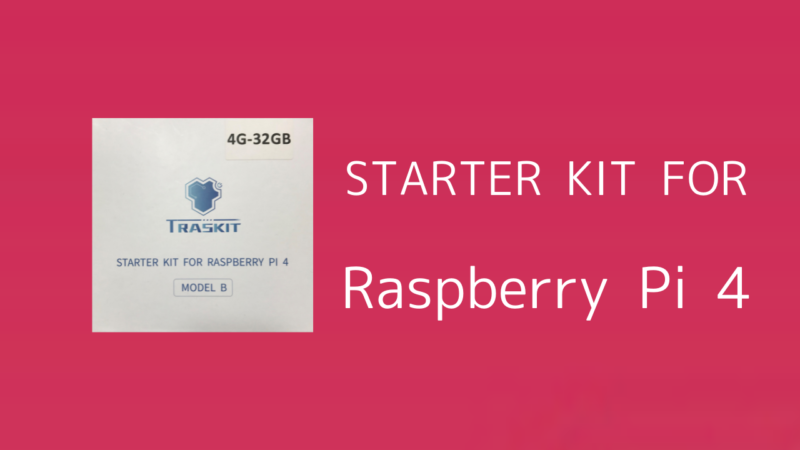
ラズベリーパイの周辺機器を買いそろえるのは大変です。コネクターの種類など特殊なものを使っているケースが多く、機器の選定が購入のハードルになっているのも事実。
そこでおすすめしたいのが、ラズパイ本体と周辺機器がセットになったスターターキットです。スターターキットなら機器を選ぶ手間がなく、選定を失敗するリスクも減らせます。

僕はRaspberry Pi 4のスターターキットをさまざまなショップから購入した経験があります。
この記事ではAmazonで販売されているTRASKITというRaspberry Pi 4 Model B本体とケースやケーブルなどがセットになったスターターキットを詳しくレビューします。
ラズベリーパイ取扱いショップでの在庫状況や価格の相場は以下の記事から確認できます。
≫ラズベリーパイ通販おすすめショップと価格比較
セット内容は充実

スターターキットのセット内容はショップにより異なります。
| TRASKIT | スイッチサイエンス | KSY | 秋月電子通商 | |
|---|---|---|---|---|
| 詳細 | 詳細を見る | 詳細を見る | 詳細を見る | 詳細を見る |
| 参考価格 | 18,900円 | 16,160円 | 17,600円 | 15,400円 |
| microSDカード | 〇 | 〇 | 〇 | 〇 |
| USBカードリーダー | 〇 | - | - | - |
| ACアダプター | 〇 | 〇 | 〇 | 〇 |
| HDMIケーブル | 〇 | 〇 | 〇 | 〇 |
| 本体ケース | 〇 | 〇 | 〇 | 〇 |
| ヒートシンク | 〇 | - | 〇 | - |
| 冷却ファン | 〇 | - | - | - |
| GPIOリファレンスカード | 〇 | - | - | - |
| 取扱説明書 | 〇 | - | - | - |
価格は変動します。「詳細を見る」ボタンを押して商品販売ページを確認してください。

スターターキットを選ぶポイントは周辺機器が過不足なく入っていることです。
「TRASKIT」のセット内容と個人的な評価は以下の通りです。
| セット内容 | 評価 |
|---|---|
| Raspberry Pi 4 Model B 4GB | 技適マーク付きで安心 |
| microSDカード(32GB) | 信頼のSanDisk |
| USBカードリーダー | あまり使わない |
| ACアダプター | スイッチ付で便利 |
| HDMIケーブル(2本) | 2本は不要 |
| 本体ケース | ベーシックで良好 |
| ヒートシンク | 冷却効果アップ |
| 冷却ファン | 2つは不要 |
| GPIOリファレンスカード | 電子工作派には最高 |
| 取扱説明書 | 取説があるだけでも親切 |
総評
「TRASKIT」はラズベリーパイを始めるにあたり十分なセット内容です。このキットを購入すれば、初心者でもスムーズにラズパイ生活を始められます。
詳細を解説していきます。
本体の「Raspberry Pi 4 Model B 4GB」

本体であるRaspberry Pi 4 Model Bは数あるラズベリーパイラインアップの中で、一世代前のモデルであり主力商品です。「4」は第4世代の意味で「Model B」は基板形状の種類の名称です。前世代の3より大幅にパワーアップした性能と、外部機器を接続するためのインターフェースが充実していることが特徴です。
Raspberry Pi 4のスペックは以下の通りです。
| SoC | Broadcom BCM2711 |
| CPU | Cortex-A72 (ARM v8) 64-bit SoC @ 1.5GHz × 4 |
| メモリー | 1GB、2GB、4GB、8GB |
| 有線LAN | 1000 Base-T |
| 無線LAN | IEEE 802.11b/g/n/ac |
| Bluetooth | Bluetooth 5.0 |
| 最大消費電力 | 6.25W |
「Raspberry Pi 4 Model B」の特徴について以下の記事で詳しく解説しています。
≫【 レビュー】Raspberry Pi 4でできること|意外なデメリット
安心して使える技適マーク付き
箱の裏を確認すると技適マークが付いています。
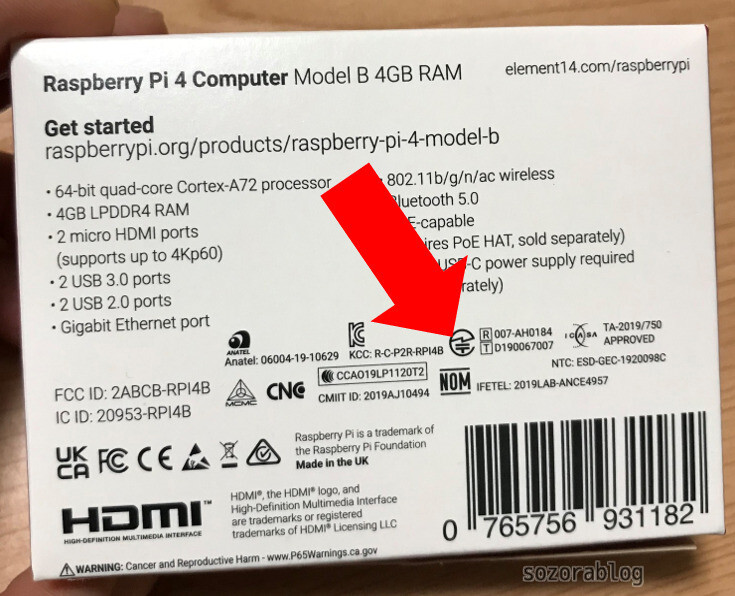

技適マークが付いていない製品を使用すると法律違反になります。
ラズベリーパイにはWi-Fiが搭載されているため無線通信機器とみなされます。購入の際は技適マークの確認が必須です。
チェックポイント
本セットに付属しているラズベリーパイには技適マークが付いているので、安心して使用できます。
microSDカード(32GB)

microSDカードはSanDiskの製品が付いています。

容量は購入時に64GBまたは32GBが選択可能です。
ラズベリーパイではmicroSDカードをOSの記録用およびデータの保存用として使います。容量としては最低8GB以上が推奨されています。よほど多くのデータを保存する人でなければ32GBで十分です。
チェックポイント
microSDカードには「NOOBS」というラズベリーパイのOSをダウンロードするためのソフトがインストールされています。
カードリーダー
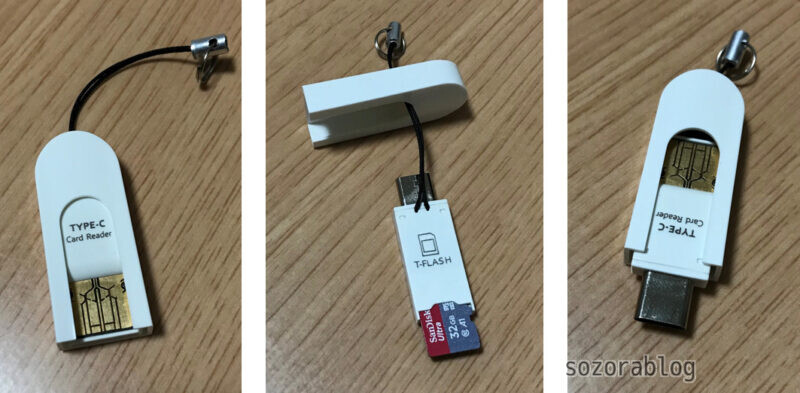
microSDカードをUSBに変換してパソコンに接続するためのカードリーダーが付属しています。しかし、microSDカードにあらかじめソフトが入っているので、カードリーダーを使用しなくても初期設定可能です。使う機会があるとすれば、何らかの不具合でmicroSDカードの初期化が必要になったときです。

個人的にはカードリーダーは不要ですが、高価なものではないのであっても困らないという感じです。
ACアダプター

ACアダプターには電源をオン・オフするためのスイッチが付いています。
チェックポイント
ラズベリーパイ本体には電源スイッチが無いので、アダプター側のケーブルにスイッチが付いているのは便利です。
ケーブルの長さは1m28cm。少し長めで使いやすいです。
ACアダプターの表示を見ると5V、3000mAと書かれています。

Raspberry Pi 4を動かすのに必要な電流容量は3A(3000mA)以上なので問題なく使用可能です。
HDMIケーブル(2本入り)

ラズベリーパイとディスプレイを接続するために使用するHDMIケーブルは、同じものが2本入っています。2本の理由はRaspberry Pi 4はHDMIポートが2か所あってデュアルディスプレイ対応だからです。


個人的にはラズパイを2画面で使うことはないので、1本で良いかなと感じました。
本体ケース

本体はケースに入れて使います。ケースを利用する目的は以下の通りです。
- ホコリの付着防止
- 破損防止
- 部品などの接触によるショート防止
付属のケースは底部分、中蓋部分、上蓋部分の3つに分割できるタイプです。カメラコネクターやGPIOピンを利用するときでも基板を保護できます。

底部分は小さな穴が無数に空いているので通気性も確保されています。
ヒートシンク

ヒートシンクは3つ付いおり、ファンの冷却効果をアップする目的で使用します。裏面にシールが付いているので、簡単に取り付け可能です。
チェックポイント
Raspberry Pi 4は熱を持ちやすいという特性があります。ヒートシンクやファンで熱対策をしておくと、安心して使用できます。
冷却ファンは2種類付属

ファンはLED付きのものとLEDなしのものが付属しています。どちらかを選んで本体ケースの蓋部分に取り付けします。

個人的にはどちらか1つで良いと感じました。
LED付を使用すると以下の写真のように青いLEDが連続点灯します。

GPIOピンの5Vまたは3.3Vのピンから給電します。接続方法により高冷却モードと低冷却モードに切替可能です。赤いワイヤを電源に、黒いワイヤをグランド(マイナス)に接続します。電源側を5Vと3.3Vのどちらのピンに接続するかで回転数が選べます。


チェックポイント
ワイヤの接続作業は電源が入っていない状態で行ってください。接続を失敗するとラズベリーパイが壊れる恐れがあります。
| モード | 接続するピン | 回転数 | 音 |
|---|---|---|---|
| 高冷却モード | 5V | 12,000回転/分 | 少し気になる |
| 低冷却モード | 3.3V | 8,000回転/分 | ほぼ聞こえない |
ACアダプターから電源が供給されている間は、負荷や温度にかかわらず一定の回転数でファンが回り続けます。高冷却モードでは若干ファンの音が気になるので、低冷却モードがおすすめです。
GPIOリファレンスカード

ラズベリーパイではGPIOピンにLEDやセンサーなどを接続して電子工作が楽しめます。

40本のGPIOピンにはそれぞれの役割が割り振られています。
本体にはピンの名称が表示されていないため、どこに何のピンがあるのか分からなくなります。40本もあるので覚えるのは困難です。そこで役に立つのがGPIOリファレンスカードです。僕は同様のカードを自作でラミネートして使っていましたので、スターターキットに付属しているのは助かります。
取扱説明書

取扱説明書は全て日本語で表記されています。少し違和感のある日本語ですが、手順通りに進めていけば問題なくセットアップできます。

ラズベリーパイは単品で購入すると取説が入っていないため、自力で使い方を調べるしかありません。
取扱説明書が付属することは初心者にとって大きなメリットといえます。
TRASKIT使用開始手順
ラズベリーパイを使用開始するには、TRASKITの他に以下の機器とインターネット環境が必要です。
- ディスプレイ(テレビでも代用可能)
- キーボード
- マウス
ケースやファンの準備から初期設定までの手順は以下の通りです。
- 本体にヒートシンクを取り付ける
- 本体をケースに入れる
- 冷却ファンを取り付ける
- microSDカードを本体にセットする
- 各種ケーブルを接続する
- ディスプレイの電源を入れる
- ACアダプターのスイッチを入りにして本体を起動する
- NOOBSが起動したらOSをインストールする
- 個人設定をする
- 再起動して設定完了
使用準備のポイント
ケースの取り付け方法は先に底部分を取り付けてから、中蓋を取り付けます。

microSDカードはケースに入った状態でも出し入れ可能です。セットする際は奥までしっかりと差し込みましょう。

ケーブル類の接続方法は以下の通りです。


OSのインストールはNOOBSを使う
付属のmicroSDカードにはNOOBSがインストールされています。NOOBSはラズベリーパイ上でOSのインストール作業ができるソフトです。microSDカードを本体に差し込んで起動するとNOOBSの画面が立ち上がります。
チェックポイント
最近ではRaspberry Pi imagerというアプリケーションを使ってパソコン上でOSをインストールする方法が一般的です。しかし、2022年現在でもNOOBSを使って問題なくインストール作業することができます。
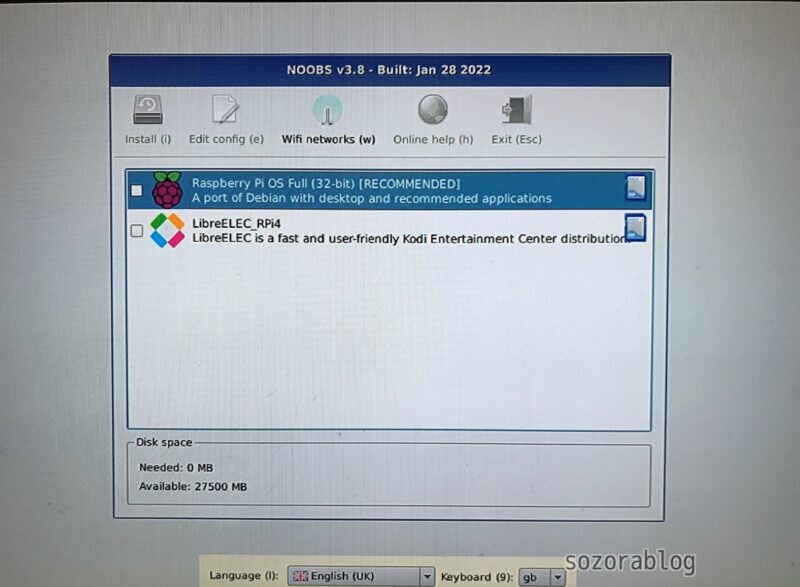
NOOBSを使ってOSをインストールする手順は以下の通りです。
- Wi-Fiの設定をする
- OSを選択する
- OSのインストールを実行する
- インストール時間:約15分
インストール作業が完了すると、microSDカードにOSが保存されます。次回起動からはRaspberry Pi OSの画面が立ち上がります。

ラズベリーパイの初期設定の手順については以下の記事で詳しく解説しています。
≫【ラズベリーパイ入門】OSインストールから初期設定まで開始手順を徹底解説
初心者はスターターキット一択
ラズパイは本体だけでも購入可能です。しかし、僕はスターターキットを買うべきだと思います。初心者にとって周辺機器を選ぶことは想像以上に面倒だからです。
スターターキットなら「周辺機器の選定」をパスできる
ラズパイを始めるうえで必要な周辺機器は意外と多く、モデルにより必要なケーブルの種類や、電源の容量などが違います。microSDカードひとつにしても、どんなものを買ったら良いか迷うはずです。
ラズベリーパイを始めるうえで必要な周辺機器について、以下の記事で詳しく解説しています。
≫【失敗しない】ラズベリーパイに必要な周辺機器の選び方

スターターキットなら商品が届いたその日から、ラズパイを確実に始めることが可能です。
初心者の53%がスターターキットを選んでいる
Twitterで以下のアンケートを取ってみました。
- アンケート実施日:2022年5月13日
- アンケート方法:Twitterアンケート
- 投票数:83票
スターターキットで購入した人は53%、単品で購入した人は47%という結果になりました。はじめてラズベリーパイを買う場合、半数以上の方がスターターキットを選んでいます。
TRASKITの口コミ
- ディクソンさん(35歳|男性)★★★★☆
- メモリ8GBを購入。「ラズベリーパイにエミュレーターを入れてゲーム機を作る」という動画を見て、自分でも作ってみたくなったので購入しました。RetroPieをインストールして、レトロゲームを遊ぶことが出来るラズパイのゲーム機が出来上がって、とても楽しいです。PlayStationなどのゲームで、CGがカクつかずにちゃんと動くかどうか心配でしたが、レースゲームのような動きの早いゲームでも快適に動いて感動しました。悪い点は付属の透明ケースがとても使いにくいです。一度ケースを閉じてしまうと硬くて、再度分解するのにとても苦労します。
まとめ
TRASKITはラズパイ本体以外に必要なものがよくわからない方にぴったりのキットです。このセットを使えば、すぐにラズパイを使い始めることができます。タイムセール価格になることもあるので、お得に購入したい方は値下げのタイミングを狙うのも良いでしょう。スターターキットで楽しいラズパイ生活を始めてみましょう。
この記事が購入を検討されている方のお役に立てると嬉しいです。
